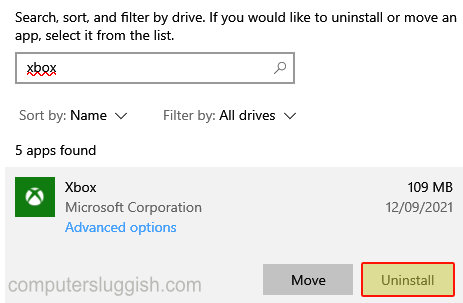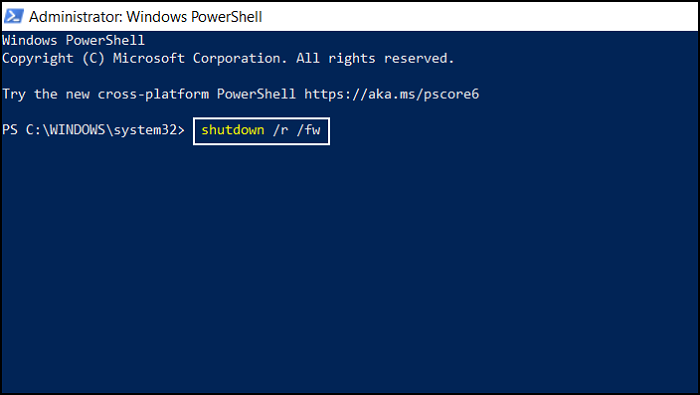
UEFI или Unified Extensible Firmware Interface — это современное программное обеспечение, созданное как замена устаревшей BIOS с дополнительными возможностями. Поскольку это предзагрузочная среда, доступ к ней невозможен без перезагрузки компьютера. То же самое касается и BIOS. В этой статье мы расскажем вам, как напрямую загрузиться в настройки прошивки UEFI из Windows.
Содержание
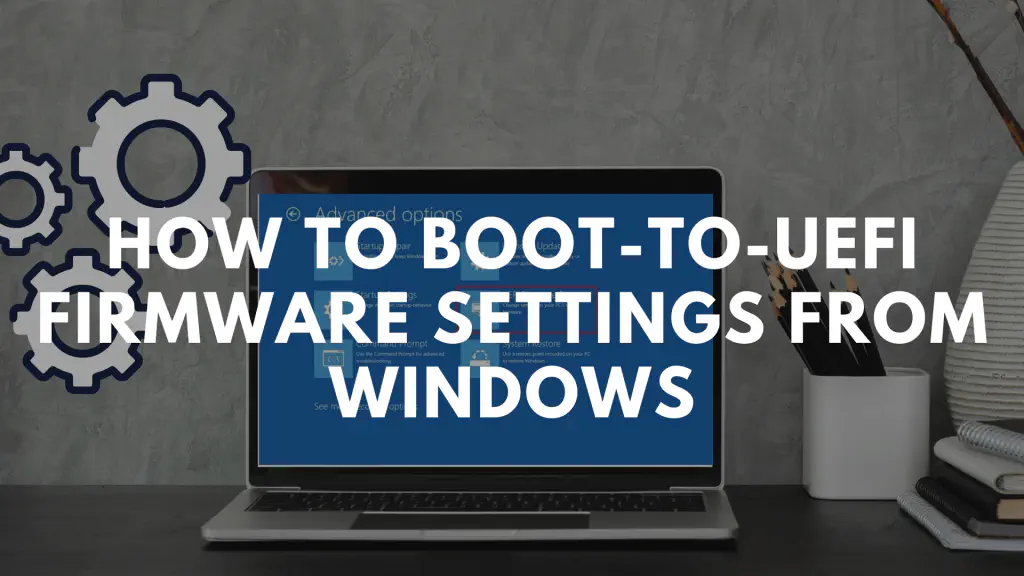
Почему кто-то хочет загрузиться из Windows в UEFI?
Современные компьютеры высокоскоростны. Им не требуется много времени для перезагрузки. Все, что вам нужно сделать, это нажать клавишу DEL или F2 или любую другую упомянутую клавишу, как только на экране появится логотип OEM-производителя.
Итак, хотя перечисленные шаги могут показаться слишком сложными, существуют сценарии, когда клавиатура не определяется во время загрузки. Такое случалось с одной из моих новых клавиатур, которая подключалась к старому компьютеру. Это была USB-клавиатура, и хотя ошибки не было, ввод клавиатуры не работал во время предварительной загрузки.
Как определить, есть ли у вас UEFI или Legacy BIOS?
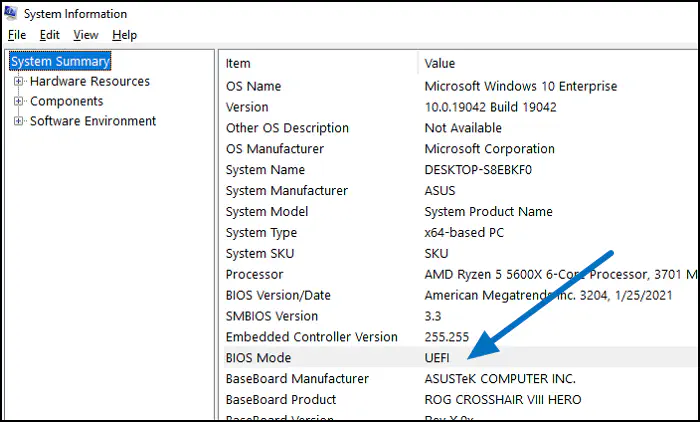
Хотя эти шаги будут работать и для устаревшего BIOS, и для UEFI, как быстро выяснить, какой из них установлен на компьютере.
Откройте строку Run (WIN +R), затем введите msinfo32 и нажмите клавишу Enter. Откроется окно Свойства системы. Найдите Bios Mode на правой панели. Проверьте, является ли он UEFI или Legacy BIOS.
Как загрузиться в настройки прошивки UEFI из Windows
Есть два метода загрузки непосредственно в настройки материнской платы Настройки прошивки UEFI изнутри Windows:
- Загрузка в настройки прошивки UEFI из настроек
- Загрузка в настройки прошивки UEFI из командной строки Метод командной строки намного быстрее, чем метод настроек, так как он включает меньше шагов.
1] Загрузка в настройки прошивки UEFI из настроек Чтобы получить доступ к настройкам UEFI из настроек, выполните следующие действия:
Откройте Настройки > Обновление и безопасность > Восстановление
Нажмите Перезапустить сейчас в разделе Расширенный запуск
Нажмите на Устранение неполадок > Дополнительные параметры > Параметры прошивки UEFI > Перезагрузка
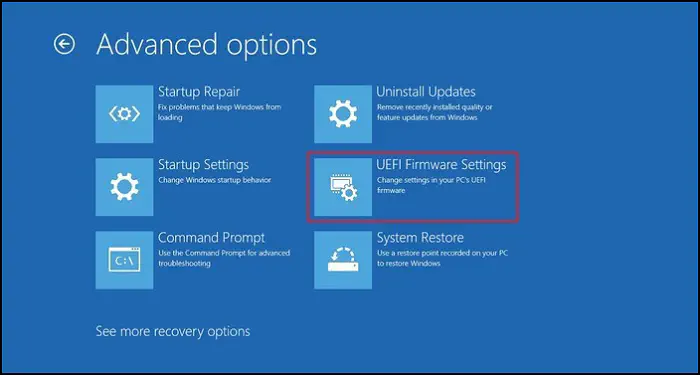
Ваш компьютер перезагрузится и загрузится в Параметры прошивки UEFI.
2] Загрузка в настройки прошивки UEFI из командной строки Вы можете загрузиться в настройки UEFI из Windows с помощью одной команды. Чтобы получить доступ к настройкам UEFI из командной строки, PowerShell или терминала Windows, выполните следующие действия:
Start > Щелкните правой кнопкой мыши на Command Prompt
Выберите Run on Administrator
Выполните следующую команду в Command Prompt
shutdown /r /fw
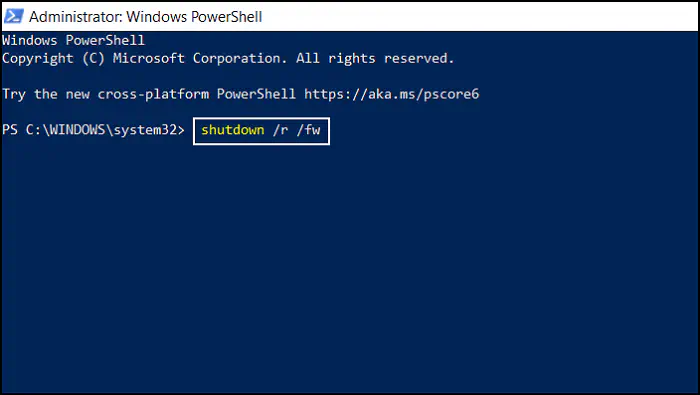
Windows покажет сообщение You’re about be Signed out. Ваш компьютер автоматически перезагрузится и загрузится прямо в настройки прошивки UEFI.
Надеюсь, эта статья поможет вам загрузиться в настройки прошивки UEFI из Windows.
Что значитЗагрузка UEFI?
Со всеми разговорами о Windows 11, термин UEFI, вероятно, все чаще приходит вам на ум, но что такое UEFI, и зачем он вам может понадобиться?
UEFI означает Unified Extensible Firmware Interface, интерфейс, соединяющий платформы с операционными системами. Новая система заменяет устаревшую Basic Input/Output System, или BIOS, которая существует уже много лет. Более 140 технологических компаний сформировали консорциум UEFI для создания стандарта.
Благодаря UEFI новые технологии могут поддерживаться в процессе загрузки до загрузки операционной системы. Спецификация основана на версии EFI 1.10, первоначально опубликованной Intel®.
Как работает UEFI Secure Boot?
Консорциум UEFI разработал Secure Boot как функцию безопасности, гарантирующую, что при загрузке загружается только подписанное и неизменяемое программное обеспечение.
В Secure Boot используются цифровые подписи для обеспечения подлинности загружаемого кода, достоверности источника и целостности. Меры по проверке принимаются для защиты от загрузки вредоносного кода и предотвращения атак, таких как установка руткитов.
Поддерживает ли моя материнская плата UEFI?
Поддержка UEFI может быть найдена на вашей материнской плате через Windows, что является самым быстрым и простым методом. Вы можете сделать это прямо сейчас, и вот что вам нужно сделать:
YouTube видео: Как загрузиться в настройки прошивки UEFI из Windows
Вопросы и ответы по теме: “Как загрузиться в настройки прошивки UEFI из Windows”
Как зайти в настройки UEFI?
Разрешение1. Откройте меню Пуск и выберите Настройки. 2. Нажмите Обновление и безопасность. 3. Слева нажмите Восстановление. 4. В разделе Особые варианты загрузки нажмите Перезапустить сейчас. 5. Нажмите Troubleshoot. 6. Нажмите Дополнительные параметры. 7. Выберите Параметры встроенного ПО UEFI.
Как перевести систему в UEFI?
Решение1. Шаг 1. Включите или перезагрузите ноутбук Lenovo . Удерживайте нажатой клавишу F2, пока не увидите экран BIOS . 2. Шаг 2: Выделите режим загрузки . Нажмите Ввод. Переключитесь с UEFI на Legacy Support. 3. Шаг 3: Нажмите сочетание клавиш Fn+F10. Выберите Да . Нажмите Enter, чтобы сохранить настройки загрузки.
Как в биосе включить режим UEFI?
Для этого, на экране входа в систему или в меню Пуск нажмите кнопку Выключение и, зажав клавишу Shift на клавиатуре, выберите пункт Перезагрузка. Далее на экране “Диагностика” выберите Дополнительные параметры. В следующем окне нажмите кнопку Перезагрузить. После этого компьютер будет загружен в UEFI BIOS.
Как включить загрузку с флешки в UEFI?
Здесь в БИОС необходимо зайти в System Configuration, а уже там в Boot Options, где можно найти (для некоторых моделей) отдельный список устройств загрузки для UEFI и Legacy режима. Флешку устанавливаем на первое место с помощью клавиш F5/F6 для нужного режима загрузки.
Как зайти в БИОС UEFI в Windows 10?
Windows 10Нажмите Win + I и выберите пункт «Обновление и безопасность». В левой части окна «Восстановление» и «Перезагрузить сейчас». После перезагрузки вы увидите синий экран. Пройдите по следующему пути: «Диагностика», «Дополнительные параметры», «Параметры встроенного ПО UEFI».
Как разблокировать UEFI?
При загрузке ноутбука Toshiba нажмите клавишу F2 и войдите в UEFI-BIOS. Зайдите в раздел «Security» и, найдите параметр «Secure Boot», переключите его в положение «Disabled». Таким нехитрым способом мы смогли отключить Secure Boot в UEFI-BIOS.
- Нажмите на меню «Пуск» и найдите «Сведения о системе».
- Откройте «Сведения о системе».
- Под пунктом » Раздел «Режим BIOS «. Если там написано «UEFI», это означает, что ваша материнская плата поддерживает UEFI. Если там написано «Legacy», значит, работает BIOS.